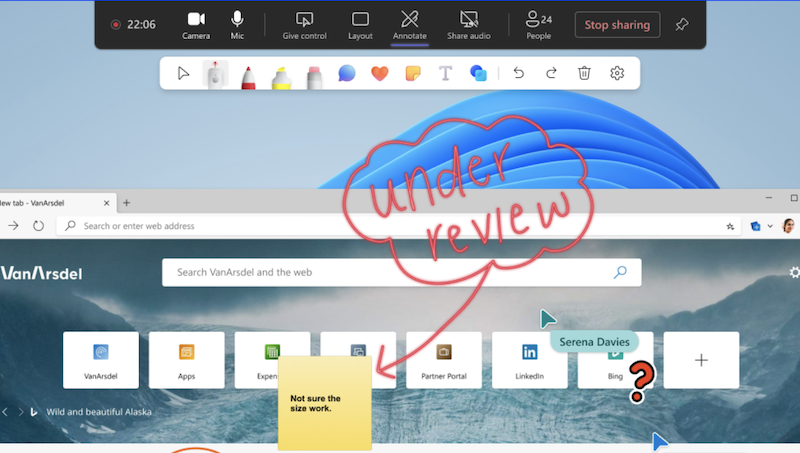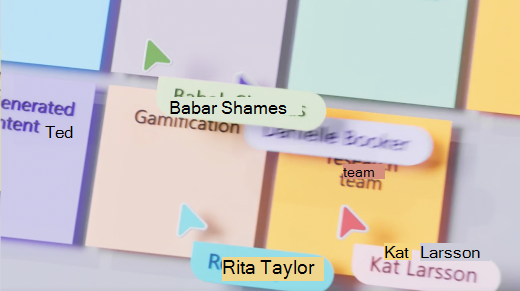Met Aantekening, mogelijk gemaakt met Microsoft Whiteboard, kunt u samenwerken aan dingen zoals een ontwerp of presentatie terwijl u uw scherm deelt in een Teams-vergadering.
Aantekening inschakelen en gebruiken
Tijdens het delen van uw scherm in een vergadering:
-
Breng de cursor naar de bovenkant van het scherm dat u deelt.
-
Selecteer aantekeningen maken op de werkbalk van de presentator
-
Alle deelnemers zien de microsoft Whiteboard toolset boven aan het gedeelde scherm. Iedereen in de vergadering kan meteen aantekeningen maken.
-
Selecteer een van de hulpprogramma's in de Whiteboard toolset, zoals Plaknotities, en begin te typen of te tekenen op het scherm.
Tip: U kunt alleen aantekeningen maken tijdens het delen van het scherm, niet tijdens het delen van vensters.
Interactie met achtergrondinhoud
Terwijl u aantekeningen bij uw inhoud aan het maken bent, kunt u rechtstreeks met de achtergrondinhoud werken als u degene bent die presenteert.
Blader door de pagina, ga door dia's en meer op het gedeelde scherm.
-
Als u wilt werken met achtergrondinhoud, selecteert u Interactie met de achtergrond
-
Als u wilt terugkeren naar aantekeningen, selecteert u Interactie met de achtergrond
Een momentopname maken
Wilt u de aantekeningen van uw Whiteboard sessie later bekijken? Maak een momentopname om de aantekeningen automatisch op te slaan in een Whiteboard-bestand.
Als u een momentopname van aantekeningen wilt maken, selecteert u Een momentopname opslaan
Toegang krijgen tot uw Whiteboard-bestanden:
-
Selecteer Meer apps weergeven
-
Zoek en selecteer Whiteboard.
-
Selecteer Aantekeningen
In de momentopname ziet u de aantekeningen op het scherm dat werd gedeeld toen de momentopname werd gemaakt.
Selecteer aantekeningen om er wijzigingen in aan te brengen. Wijzig het formaat en verplaats ze, dupliceer ze en meer.
Instellingen voor aantekeningen
Samenwerkingscursors
In samenwerkingscursors worden standaard de namen van elke deelnemer aan de vergadering weergegeven.
Iedereen in de vergadering kan deze uitschakelen. Ga als volgt te werk om ze uit te schakelen:
-
Selecteer het menu Instellingen
-
Schakel de wisselknop Collaborative cursors uit.
Wie kan aantekeningen maken
Als presentator kunt u ervoor kiezen om de enige te zijn die aantekeningen kan maken bij uw gedeelde inhoud, of u kunt alle deelnemers aantekeningen laten maken.
Kiezen wie aantekeningen mag maken:
-
Selecteer het menu Instellingen
-
Selecteer Iedereen kan aantekeningen maken
Aantekening uitschakelen
Als presentator kunt u aantekeningen voor alle deelnemers uitschakelen door aantekeningen
Verwante onderwerpen
Overzicht van vergaderingen in Teams
Als deelnemer aan de vergadering kunt u aantekeningen maken vanaf mobiele apparaten als de presentator deelt vanaf het bureaublad.